Программы для просмотра ТВ на компьютере
Мы рассмотрели все популярные программы для просмотра, прослушивания зарубежных и российских телеканалов, радиостанций развернуто. Теперь охарактеризуем их вкратце.
ComboPlayer – самое продвинутое ПО из представленных, универсальное решение, которое совмещает в себе функционал потокового проигрывателя, онлайн ТВ/радио, менеджера загрузок/торрент-клиента и медиаплеера. Приложение ориентировано на русскоязычного пользователя, распространяется бесплатно, но некоторые каналы доступны только по подписке. Заметим, что её стоимость просто смешная.
Ближайший конкурент ComboPlayer – это ТВ Плеер Классик. Он бесплатный, многофункциональный, но предназначен для продвинутых пользователей. Новички не разберутся с перегруженным интерфейсом. Подобная проблема также есть у ProgDVB, причем, разработчики просят за лицензию целых 35 евро, а в бесплатной версии дают доступ к минимуму функций.
Crystal и RusTV подойдут для пользователей всех категорий. Программы простые, понятные абсолютно бесплатные, дают доступ ко всем основным отечественным каналам в режиме реального времени. Правда, по количеству каналов и возможностям в целом, RusTV выигрывает.
Super TV, Online TV Player Free, Readon Movie Radio Player – это альтернатива описанным выше решениям. Рекомендуем попробовать их, если в других программах не нашлось нужного канала или функции. К примеру, ни одна программа кроме Super Internet TV не позволяет проигрывать видео при скорости подключения к сети 56 кбит/сек. Пробуйте и выбирайте!
Особняком стоят специальные сервисы типа anyTV Free, Peers.tv, ChrisTV Online. На общем фоне выделяется Глаз.ТВ, доступный для просмотра как в браузере, так и в приложении для ПК. Он покоряет одним из самых больших списков бесплатных каналов среди аналогов. Также хочется добавить к этому списку Megogo — кинотеатр собрал десятки тысяч фильмов, сериалов и различных телепередач, с его серверов можно просмотреть очень многое, но только по подписке. Нельзя не упомянуть изначально мобильное приложение SPB TV, доступное для ПК и ноутбуков в фирменном магазине Windows 10. Оно пользуется большой популярностью в сети.
Если же вы не хотите использовать специальные программы, на помощь придет обычный VLC Media Player. Он умеет воспроизводить потоковое вещание по протоколу torrent, а в сети можно найти десятки бесплатных плейлистов. Инструмент не требует специальной настройки и поддерживает эту возможность «из коробки». Просто найдите подходящий m3u плейлист в интернете.
В наш обзор программ для просмотра ТВ не попало еще несколько других популярных программ.
- Например Online Video Taker — программу до сих пор ищут в интернете, но она давно заброшена разработчиками. Похожая судьба у программ Mediaportal и Playbox Internet TV Online, на который еще и ругаются все уважающие себя антивирусы.
- Ott Player — средство, позволяющее просматривать сторонние каналы на Smart TV. Плеер устанавливается из любого магазина прямо на телевизор. Он будет полезен не только киноманам, но и пользователям, чей интернет провайдер поддерживает свой сервис потокового телевиденья. Просто добавьте в Ott Player плейлист или адрес сервера телевещания, и смотрите ТВ бесплатно и без ограничений.
- Портативный Perfect Player хотелось бы рекомендовать в качестве универсального средства, но он отказывается нормально работать на Windows устройствах, однако хорошо функционирует на Андроид смартфонах и планшетах.
- К кроссплатформенным также относится сервис Лайм HD TV. Он предлагает смотреть бесплатные ТВ каналы в браузере или приложении для iPhone, Android. Имеется премиум, который позволяет посмотреть гораздо больше. Однако мы не рассматриваем Лайм HD TV в качестве серьезного игрока рынка, пока они не запустят еще хотя бы пару десяткой иностранных каналов.
Технология подключения
Порядок действий по подключению
В основу подключения интернета через SIM-карту положен тот же принцип, что и при работе с мобильными телефонами. В гаджет в соответствующий слот вставляется SIM-карта любого оператора связи.
Далее включается планшет, и в настройках выбирается пункт «Передача данных». Здесь нужно нажать «Ещё», а затем «Мобильная сеть».
Окно настройки беспроводных сетей
В окне, которое появилось далее, нужно проверить, стоит ли галочка в разделе «Передача данных», а после этого выбрать «Точки доступа (APN)».
Многие операторы связи сразу присылают смс сообщения с настройками интернета. Но, помимо этого, все эти инструкции можно найти на официальных сайтах операторов связи. Практически все они выглядят одинаково — нужно прописать точку доступа. К примеру, это можно сделать так:
APN (точка доступа): internet.life.com.by.
Настройка точки доступа
В окне необходимо ввести данные APN соединения, они зависят от того оператора, которого выбрал пользователь. При этом имя карты можно ввести любое. Например, вот эти данные необходимо вводить для наиболее популярных операторов:
- APN: internet.mts.ru
- Имя пользователя: mts
- Пароль: mts
- APN: internet.beeline.ru
- Имя пользователя: Ivan
- Пароль: 123456
- APN: megafon
- Имя пользователя: Supermen
- Пароль: Supermen123
- APN: internet.tele2.ru
- Имя пользователя: Не нужен
- Пароль: Не нужен.
Возможные проблемы с подключением
Первый вариант, который сразу же надо рассмотреть, это корректность работы самой SIM-карты. То есть владельцу планшетного устройства необходимо убедиться в том, что карта работает правильно, и она активна. Для этого можно выполнить следующие действия:
- Установить SIM-карту в какое-либо другое устройство с целью проверки нахождения сети
- При наличии у другого устройства мобильного интернета, нужно отследить его работу именно с этой картой
- Уточнить у своего оператора мобильной связи, что на карте интернет действительно подключен и имеются денежные средства на счете.
SIM-карты разных операторов мобильной связи
Если с этими моментами всё в порядке, тогда пользователь должен убедиться в том, правильно ли он установил карту в слот. Для успешной установки нужно соблюдать некоторые правила:
- При установке карты руководствуйтесь схемой, размещенной рядом со слотом, или инструкцией для планшета
- Необходимо иметь в виду, что на большинстве планшетов SIM-карта устанавливается до упора, при этом можно услышать негромкий щелчок
- Вне зависимости от успешности установки карты обязательно перезагрузите свой гаджет, возможно только тогда он её обнаружит.
Установка SIM-карты в планшетное устройство
Если эти действия не помогли, неплохо убедиться в том, что устройство, на котором необходимо настроить доступ к интернету, имеет встроенный 3G-модуль. После этого можно попробовать ещё раз выполнить указанные выше настройки.
Быстрый и дорогой 3G
Использование связи 3G удобно, тем более, что сеть 3G охватывает значительно большее покрытие, чем Wi-Fi, использование которого возможно далеко не везде.
Тарифные планы для мобильных устройств
Для использования 3G-интернета необходимо, чтобы в планшете был специально встроенный для этого модуль. Обычно все топовые конфигурации имеют два решения – с 3G и без него. Разница в цене между ними может достигать нескольких тысяч рублей, это зависит от разработчика. К этому можно прибавить расходы на связь, которые могут варьироваться от нескольких сотен до полутора тысяч рублей, в зависимости от того, какой тариф выберет пользователь для своего девайса.
Мобильный интернет
В большинстве моделей планшетов есть модуль для SIM-карты, им и можно пользоваться по его прямому назначению. При таком раскладе планшет используется в качестве телефона, но воспользоваться услугой предоставления интернета можно только с помощью одного оператора.
Использование мобильного интернета на планшете
Здесь также присутствуют свои положительные и отрицательные стороны. Вышки выбранного оператора связи будут расположены по всей стране и даже в труднодоступных местах можно предаться веб-серфингу. Но немалых денежных средств может быть потрачено на это удовольствие. Основные тарифы сводятся к следующим цифрам: 1 Мегабайт трафика – 1 рубль. С такой ценовой политикой пользователю будет сложно не ограничивать себя в мобильном интернете. Но всё-таки это неплохое решение для планшетного гаджета.
Зона покрытия 3G и 4G
Ключевой момент при выборе оператора мобильной связи — ознакомление с картой покрытия. К подключению переходят, если сеть оператора покрывает те районы города, те населённые пункты, в которых человек часто бывает.
При ознакомлении с картой обращайте внимание на интенсивность цвета — разные оттенки означают разные уровни сигнала
Посмотреть на карту можно на этой официальной странице. Данный мобильный провайдер не поддерживает формат 3G-сетей — только 2G либо 4G, но не стоит расстраиваться: покрытие 4G захватывает даже отдаленные от больших городов территории. Диапазон скоростного мобильного «инета» — LTE 1800 (Band 3).
Зоны 4G обозначаются разными оттенками оранжевого цвета
Перейдите на эту страницу «Летай», чтобы оставить заявку на консультацию со специалистом — представитель компании расскажет о возможности подключения в вашем населённом пункте.
Проверьте, входит ли ваш населённый пункт в зону покрытия «Летай» — оставьте заявку на обратный звонок
На указанном выше сайте вы можете загрузить на своё устройство карту охвата.
Весь список районов, которые входят в зону покрытия, находится на этой же странице, только чуть ниже — прокрутите её колёсиком и ознакомьтесь с перечнем.
Под картой отображается перечень районов, которые входят в зону покрытия «Летай»
Проблемы, с которыми можно столкнуться
Абонент компании «Летай» может столкнуться с невозможностью настройки интернета, его отсутствием или слабым сигналом сети. В первом случае обратитесь в техподдержку оператора по телефону либо же посетите ближайший офис компании — консультанты настроят вам бесплатно интернет сами.
Рассмотрим несколько распространённых причин отсутствия интернета или перебоев в связи:
- Слабый сигнал. Если ваш интернет то появляется, то пропадает, скорее всего, вы находитесь на территории, где сигнал очень слабый. В этом случае обычно возникает значок E на панели сети сверху вместо 2G или 4G. Решение на поверхности — найдите место с лучшим приёмом сигнала.
- Большая нагрузка на сеть (например, это вечернее время). Здесь стоит подождать, пока нагрузка спадёт.
- Активный режим полёта. Проверьте, работает ли режим полёта у вас на телефоне — возможно, вы его случайно включили. Режим может называться автономным.
На выпадающей панели в «Андроиде» может быть иконка «Режим полёта»
- Недостаток средств на балансе. Проверьте обязательно счёт с помощью кода *100# и при необходимости пополните его.
- Отключённая передача данных. Если она не активна, интернет на телефоне не будет работать даже после настройки. В «Андроиде» активация происходит в разделе «Мобильные сети».
Активируйте плитку «Передача данных»
- Неправильные настройки. Убедитесь, что ввели корректные данные при настройке — ознакомьтесь с инструкцией ещё раз и проверьте их.
- Системный сбой. Просто перезагрузите мобильный девайс — возможно, в работе модуля для передачи данных произошла ошибка.
APN Megafon 4G: настройки
Чтобы пользоваться мобильным Интернетом от данного оператора, необходимо произвести его настройку. Эта процедура заключается в выполнении нескольких этапов, о которых будет рассказано далее.
Как получить автоматические настройки мобильного Интернета 4G
Точка доступа Йота для Андроид — как создать APN
После покупки сим-карты пользователю придётся выполнить ряд простых манипуляций по настройке мобильного Интернета:
- Вставить сим-карту в соответствующий слот смартфона.
- Убедиться, что мобильник увидел SIM-карту.
- Заказать автоматическую настройку сети. Для выполнения поставленной задачи понадобится набрать определённые символы на клавиатуре устройства. Команда оператора «Мегафон» заключается в наборе *110*182#.
Обратите внимание! Автонастройку сети на девайсе также можно осуществить, позвонив на номер 07502
Далее важно следовать подсказкам помощника и нажимать на нужные кнопки
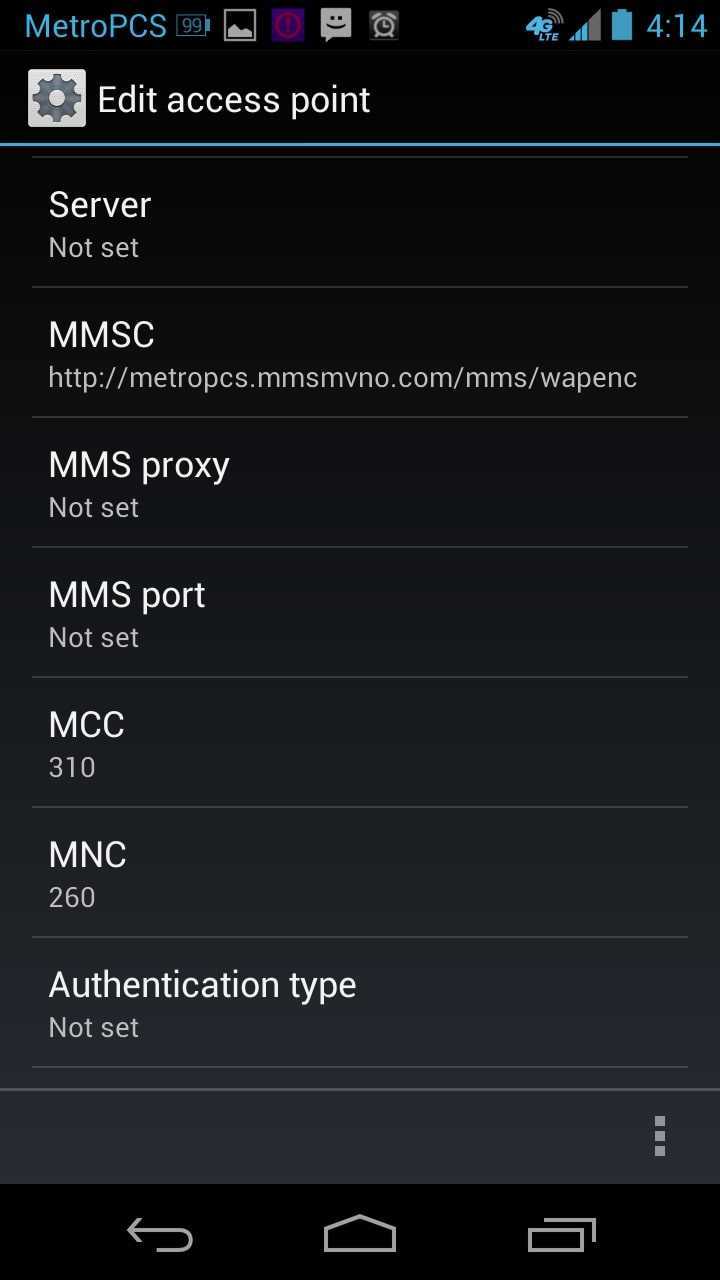
Настройка АПН на телефоне
Настройка на Android
Помимо автонастройки, пользователи «Мегафон» могут вручную настроить выход в Интернет. Для мобильников на операционной системе андроид этот процесс выполняется следующим образом:
- Щёлкнуть по значку настроек телефона.
- Кликнуть по строке «Мобильные сети».
- В конце списка найти строку «Беспроводная сеть» и тапнуть по ней.
- Выбрать пункт «Операторы связи».
- Перевести ползунок в положение «Включено» напротив строчки «Разрешить доступ в Интернет».
- Проверить работоспособность сети.
Настройка для iOS
Пользователям iPhone для настройки мобильной сети оператора «Мегафон» потребуется выполнить несколько манипуляций:
- Запустить настройки смартфона.
- Тапнуть по параметру «Сотовая связь».
- В новом окошке нажать на «Параметры данных».
- В открывшемся меню кликнуть по графе «Связь передачи данных».
- Отобразится ещё одно окошко, где пользователю нужно будет ввести символ «Internet» напротив строки «APN».
- Строчки «Логин» и «Пароль» оставить пустыми.
- Вернуться в основное меню настроек аппарата и активировать функцию «Сотовые данные» посредством переведения ползунка в активное положение.
Важно! Названия пунктов могут отличаться в зависимости от версии операционной системы, прошивки, а также модели гаджета. Активация режима «Сотовые данные» на айфон. Активация режима «Сотовые данные» на айфон
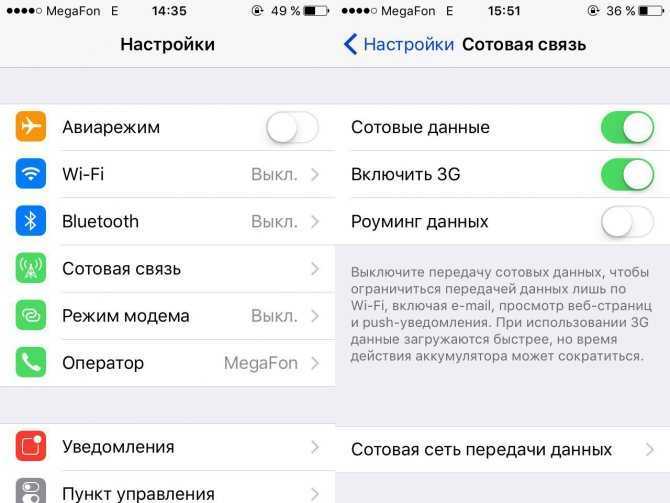
Активация режима «Сотовые данные» на айфон
Настройка на Windows Phone
Выполняется аналогичным образом:
- Кликнуть по иконке настроек, расположенной на рабочем столе девайса.
- Зайти в раздел «Передача данных».
- Тапнуть по строке «Добавить точку доступа», которая обычно располагается в конце списка параметров.
- Произвести настройку APN. Придумать имя пользователя, название точки доступа, а также пароль для неё. В строке «Порт WAP-шлюза» необходимо прописать 9090.
- Применить изменения и перезапустить смартфон.
Ужасный интернет • Настройки для android
Автоматические настройки мобильного интернета будут доставлены следующим конфигурационным SMS. Личный кабинет услуг Wi-Fi и IP-телефонии позволяет пополнять счет, выбирать новый пакет даже через мобильное устройство. Сервис работает круглосуточно, в любой момент можно написать в вопрос на почту горячей линии. Крупнейшая телекоммуникационная организация идет в ногу со временем, делая сотрудничество максимально комфортным и выгодным для всех.
4. Активируйте передачу данных в Роуминге (поставьте галочку напротив «Передача данных в роуминге»). При этом тарифы на услуги мобильного интернет останутся без изменений, по ценам пребывания в домашнем регионе.
Зона покрытия 3G и 4G
Ключевой момент при выборе оператора мобильной связи — ознакомление с картой покрытия. К подключению переходят, если сеть оператора покрывает те районы города, те населённые пункты, в которых человек часто бывает.
При ознакомлении с картой обращайте внимание на интенсивность цвета — разные оттенки означают разные уровни сигнала
Посмотреть на карту компании «Летай» можно на этой официальной странице. Данный мобильный провайдер не поддерживает формат 3G-сетей — только 2G либо 4G, но не стоит расстраиваться: покрытие 4G захватывает даже отдаленные от больших городов территории. Диапазон скоростного мобильного «инета» — LTE 1800 (Band 3).
Зоны 4G обозначаются разными оттенками оранжевого цвета
Перейдите на эту страницу «Летай», чтобы оставить заявку на консультацию со специалистом — представитель компании расскажет о возможности подключения в вашем населённом пункте.
Проверьте, входит ли ваш населённый пункт в зону покрытия «Летай» — оставьте заявку на обратный звонок
На указанном выше сайте вы можете загрузить на своё устройство карту охвата.
Весь список районов, которые входят в зону покрытия, находится на этой же странице, только чуть ниже — прокрутите её колёсиком и ознакомьтесь с перечнем.
Под картой отображается перечень районов, которые входят в зону покрытия «Летай»
USSD команды на Летай
Получение пароля при регистрации в личном кабинете *100*3#
Получение пароля при регистрации в личном кабинете *100*3#
Запрос баланса лицевого счета *100#
Узнать свой тарифный план *116*100#
Регистрация в программе «Вместе выгодно» *116*111#
Проверка статуса опции 4G до ограничения скорости и остатка включенных минут, GPRS, SMS, MMS (по тарифным планам с включенным пакетом) *116*700#
Заявленный платеж *116*102#
Пополни баланс другу Минимальный остаток на Вашем счете после перевода — не менее 100 руб. *116*115#
Узнать свой мобильный номер *116*106#
Перезвоните мне *116*300# или скинуть попрошайку
Вам звонили (уведомляет абонента о звонках, которые он пропустил, когда был недоступен):
- Подключение услуги *116*701#
- Отключение услуги *116*702#
Список подключенных услуг *116*103#
«СуперАон»
- Подключение услуги *116*500#
- Отключение услуги *116*501#
Подключение опции 4G «Продли скорость на +1 Гб» *116*327#
Подключение опции 4G «Продли скорость на +5 Гб» *116*328#
«Запрет мобильного интернета»
- Подключение услуги *116*508#
- Отключение услуги *116*509#
«Запрет МН связи»
- Подключение услуги *116*510#
- Отключение услуги *116*511#
Активация универсальной карты оплаты *116*114#
Смена кодировки SMS (латиница)
- Подключение услуги *116*113#
- Отключение услуги *116*112#
«Запрет национального/международного роуминга»
- Подключение услуги *116*506#
- Отключение услуги *116*507#
Узнать свой тарифный план и логин/пароль Wi-Fi *116*104#
Получить логин и пароль для тарифного плана Wi-Fi 20 *116*109#
Получить логин и пароль для тарифного плана Wi-Fi 40 *116*108#
Получить логин и пароль для тарифного плана Wi-Fi «День без границ» *116*107#
Закрыть свой логин Wi-Fi *116*105#
«Открытая страна»
- Подключение услуги *116*331#
- Отключение услуги *116*332#
«Весь Мир»
- Подключение услуги *116*710#
- Отключение услуги *116*711#
«Лёгкий роуминг»
- Подключение услуги *116*712#
- Отключение услуги *116*713#
«Интернет в роуминге»
- Подключение услуги *116*714#
- Отключение услуги *116*715#
29.12.2017 03:09:00
В наше время интернет, все время под рукой – а точнее, в смартфоне. Правда, и тут могут возникнуть некоторые проблемы. Если вы купили телефон с Wi-Fi и 4G от Fly, и не можете настроить подключение к мировой сети, предлагаем прочитать несколько советов и лично узнать хитрости настройки.
Интернет «приходит» в Ваш телефон самостоятельно. Так о «сетевом» благополучии заботятся лидеры по предоставлению услуг мобильной связи. Сразу же после установки «симки» на «свеженький» телефон автоматически прилетают настройки интернета оператора. Все, что нужно в этом случае – открыть сообщения и наслаждаться интернет-серфингом.
Однако не всегда происходит так гладко. Сложности могут возникнуть, к примеру, с телефонами, которые прибыли из-за рубежа и до сих пор не «обрусели». Для этих и других случаев пригодятся советы на тему «как настроить интернет на телефоне».
Зона покрытия 3G и 4G
Каждый провайдер мобильного интернета обладает ограничением на передачу сигнала. Заметно это тогда, когда пользователь находится на достаточно большом расстоянии от вышек связи: на границе зоны вещания или в деревнях, где коммуникации еще не налажены. Именно покрытие является одним из решающих факторов при выборе оператора. Если место проживания человека расположено вне зоны действия базовых станций, то смысла от такого подключения не будет никакого. Сигнал попросту не сможет доходить до абонента в полном объеме, и о качественном интернете можно будет и не мечтать.
Точно узнать возможность подключения в выбранном населенном пункте можно на официальном сайте, оставив заявку на консультацию со специалистом, который объяснит все нюансы подключения и наличие качественной связи в данном регионе. Чуть ниже карты можно также обнаружить полный список районов и городов, входящих в зону покрытия.
Какое оборудование необходимо для интернета от Ростелекома, в зависимости от типа подключения
Для подключения интернета от «Ростелекома» необходимо произвести закупку и настройку оборудования. Его можно также взять в аренду у провайдера, с правом последующего выкупа. В зависимости от технологии подключения меняется и состав оборудования.
Оборудование для подключения по телефонной линии
При подключении по телефонной линии понадобится ADSL-модем.
Выберите и подключите в сеть ADSL-модем
ADSL-модемы разных типов подключаются к интернету после установки специального фильтра, который называется сплиттер. Он служит для разделения аналогового голосового сигнала и цифрового интернет-сигнала, что позволяет одновременно пользоваться телефоном и интернетом.
Подключите сплиттер в сеть перед модемом
Видео: подключение и настройка ADSL-модема
Модем должен быть оборудован Wi-Fi-устройством для того, чтобы иметь возможность поддерживать работу нескольких устройств в сети.
Оборудование для подключения по оптоволоконной линии
При подключении по оптоволоконной линии понадобится GPON-модем.
Такой модем может совмещать в себе функции Ethernet и Wi-Fi-маршрутизатора. Если есть возможность, то лучше всего сразу установить маршрутизатор для организации внутридомовой сети.
Приобретите и подключите в сеть маршрутизатор
Он поможет разделить интернет-сигнал на несколько устройств, таких как ноутбук, планшет, смартфон, телевизор, телефон и другие. Разделение можно осуществить по проводам, подключённым к LAN-разъёмам маршрутизатора или через Wi-Fi-соединение. Настроить маршрутизатор можно через любой браузер на сайте стандартных настроек, например, 192.168.100.1.
Видео: подключение интернета по оптоволоконному кабелю
«Ростелеком» использует несколько типов маршрутизаторов, с производителями которых у него заключён договор.
Оборудование для подключения по Wi-Fi-технологии
При подключении по Wi-Fi-технологии к частному домовладению понадобится комплект оборудования.
Как правило, комплект указывается в договоре или на сайте дистрибьютора .
Выберите необходимое оборудование для подключения к интернету
В комплект входят:
- LTE-антенна, предназначенная для приёма беспроводного сигнала интернета от точки доступа большого радиуса действия;
- Wi-Fi-маршрутизатор, предназначенный для приёма и разделения сигнала;
- переходники-адаптеры для проводных соединений;
- кабель соединительный для подключения антенны к маршрутизатору и внутренней разводки;
- стеновые крепления для кабеля.
Видео: принцип работы оборудования при подключении по беспроводной технологии
Для подключения Wi-Fi в квартире необходим маршрутизатор со встроенным радиомодулем. Он будет распределять сигнал между имеемыми у пользователя устройствами беспроводной связи. К маршрутизатору подключается кабель провайдера и после настройки передача сигнала идёт при помощи радиоволн заданного диапазона.
Оборудование для подключения к интернету по технологии 3G и 4G
Интернет от «Ростелекома» можно также подключить при поддержке технологии 3G и 4G, если позволяют технические условия. Для такого подключения используются сети мобильного оператора «Ростелеком» и LTE-антенны. Подключение осуществляется при помощи специального модема, распространяемого в формате USB, снабжённого SIM-картой со специальным тарифом или переносного устройства с радиомодулем.
Выберите 3G-модем или 4G-модем для подключения к интернету
3G-модем может поддерживать скорость до 3,4 мегабита в секунду, а 4G-модем до 30 мегабит в секунду. В будущем производитель обещает увеличение скорости до 1 гигабита в секунду.
Видео: Ростелеком обеспечит Россию связью 4G
Оборудование для подключения к интернету по телевизионному кабелю
Если технические условия в регионе позволяют, то подключение к интернету можно произвести по технологии DOCSIS, используя телевизионный кабель в качестве проводника интернет-сигнала.
Арендуйте модем у
Модем для подключения по телевизионному кабелю можно арендовать у . Такой модем оборудуется встроенным в прошивку ключом. Ему не требуется дополнительная настройка и сразу же после подключения к телевизионному кабелю он декодирует телесигнал в Ethernet-сигнал.
Настройка на телефоне точки доступа
Ручной вариант настройки точки доступа (APN) производится с помощью инструкции, она располагается на сайте internet.beeline.ru. Настройки мобильного интернета компании Билайн придут в виде смс-сообщения. За получение конфигурации платить не придется. Ссылка выше также актуальна, если интернет работает с перебоями. На сайте можно проверять значения, отображающиеся в мобильном устройстве и вносить правки.
Автоматические
Автонастройка производится без участия пользователя. Активация происходит после того, как симка попала в слот и включили аппарат. Автоматические настройки интернета Билайн могут не установиться, если аппарат не соответствует заданным параметрам. Ограничения относятся к смартфонам старых модификаций. Именно поэтому иногда автонастройки АПН прибором не принимаются. Устанавливать доступ можно в полуавтоматическом режиме, если скачать файл с портала Билайн и загрузить его в устройство. Действия:
- Зайти на internet.beeline.ru.
- Перейти в раздел «Помощь».
- Выбрать позицию «Мобильный интернет».
- Перейти во вкладку «Настройка телефона».
На основной странице будет поисковая строка, в которой вводится модель мобильника и номер телефона. Система проанализирует эту информацию и вышлет соответствующие настройки. После получения смс с конфигурациями устройство перезагружается. Другие автоматические варианты:
- Запрос на номер 06503 или 0117. В ответном смс придет адрес ссылки. После установки файла можно настраивать услугу MMS.
- Виртуальный кабинет ресурса Билайн. В общем меню выбирается раздел «Доступ в интернет и MMS», производится отправка установочного документ на свой мобильный.
- Запрос span class=»num»>*110*181#<.
Ручные
Полностью ручной ввод требуется редко. Все данные должны прописываться строго по инструкции. Если хотя бы одна цифра или буква будут указаны неверно, потом потребуется полный сброс установок до заводских и повторный ввод. После того как абонент ввел адрес портала Билайн, сверяются данные и меняются на нужные:
| Наименование поля | Значение в противоположной вкладке |
| Имя профиля | Beeline Internet |
| Адрес домашней страницы | http://www.beeline.ru/ |
| Канал данных | GPRS; Прокси – выключено |
| АПН | internet.beeline.ru |
| Имя пользователя и пароль | beeline |
Остальные позиции остаются неизменными
Важно определить созданный профиль по умолчанию и учесть, что данные установки универсальны. Для некоторых моделей сотовых требуется подключать точку по инструкции, согласно базе, на которой он был создан
Нюансы алгоритма действий:
| Android | iPhone | Windows |
| Основное меню
«Моб. настройки» «Беспроводные сети» «Мобильная сеть» Указывается – internet.beeline.ru Вписывается пароль – beeline |
Меню телефона
«Файлы и программы» «Сотовые данные» «Открытие точки APN» Активируется позиция «передача данных», дается разрешение на доступ к сетям 3G |
Меню аппарата
«Моб. настройки» «Передача данных» «Добавить точку интернет-доступа» Выбрать internet.beeline.ru |
Проблемы, с которыми можно столкнуться
Абоненты оператора «Летай» могут столкнуться с невозможностью настройки сети, полным ее отсутствием или очень слабым и временами пропадающим сигналом. Если проблема в настройке точки доступа, то следует обратиться за помощью к квалифицированным операторам технической поддержки «Летай», которые помогут исправить все ошибки и подключат интернет. Также можно лично прийти в сервисный центр по обслуживанию техники и клиентов за дополнительными советами и помощью.
Если же сеть отсутствует полностью или временами пропадает, необходимо проверить, как далеко местоположение устройства находится от зоны покрытия 4G-сети. Возможно, все дело в том, что абонент находится за ее пределами или в точке, где сигнал просто не доходит до телефона. Толстые стены также могут стать причиной частичной пропажи сигнала и снижения скорости. В этом случае нужно выйти на улицу или подойти к окну и проверить, стал ли лучше ловить мобильный интернет.
Наиболее распространенными причинами, по которым Сеть может полностью или частично пропадать, являются:
- слабый сигнал. Скорее всего, абонент находится вне зоны покрытия или на участке, где пройти волнам с вышек мешают особенности местности и рельефа. Некоторые строения обладают такими стенами, которые плохо пропускают сигнал. В данном случае, как уже было сказано, необходимо проверить качество соединения в другом месте;
- нагрузка на сеть. Если интернетом одновременно пользуется большое количество абонентов (праздники или выходные, вечернее время), то придется подождать, пока линии оператора станут более свободными;
- активирован авиарежим. Если эта опция включена, телефон перестанет ловить любые сети. Во время действия режима «В самолете» пользователю никто не сможет дозвониться, а у него не будет возможности использовать мобильную связь и интернет;
- недостаточно количество средств на балансе. В этом случае необходимо просто пополнить счет и продлить пользование услугами оператора;
- передача данных отключена в настройках. Всегда нужно проверять, активирован ли режим «Мобильной связи и интернета» в параметрах своего телефона;
- некорректные настройки. Устранить это можно, следуя инструкциям из предыдущего пункта;
- сбой системы. Рекомендуется просто перезагрузить устройство и проверить наличие Сети.
Таким образом, было рассказано, что делать, если у абонентов «Летай» не работает интернет, и как настроить интернет «Летай» на телефоне андроид 4G. По аналогии с другими операторами, конфигурировать сеть «Летай» не сложно. С этим справится практически любой человек.
Источник






























